mysql開機自啟動可通過系統服務管理機制實現。1. linux系統(systemd):確認服務名稱為mysql或mysqld,使用sudo systemctl enable mysql或sudo systemctl enable mysqld啟用服務,并驗證是否設置成功;2. windows系統:通過mysql installer安裝時默認配置為自動啟動,也可在命令行執行mysqld –install并指定配置文件路徑,隨后在服務管理器中將啟動類型設為“自動”。若未自動啟動,可能原因包括服務未啟用、安裝方式未自動創建服務、配置文件錯誤等。排查方法:linux下用sudo systemctl status mysql查看狀態,sudo systemctl start mysql手動啟動;windows下通過services.msc查看并啟動服務。日志排查方面,linux系統查看/var/log/mysql/Error.log或使用journalctl命令分析系統日志;windows系統檢查數據目錄下的.err文件或事件查看器中的mysql相關記錄。
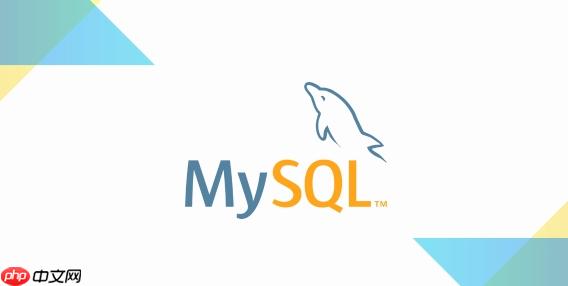
MySQL開機自啟動,說白了就是讓它隨著你的操作系統一起“醒來”,省去每次手動啟動的麻煩。這通常通過操作系統的服務管理機制來搞定,無論是Linux的Systemd還是Windows的服務管理器,核心邏輯都是一樣的:告訴系統,這個程序得跟著我一起跑。
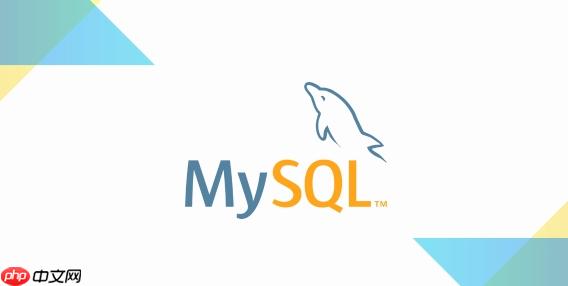
讓MySQL在系統啟動時自動運行,這事兒其實沒那么復雜,但不同系統下操作略有不同。
對于Linux系統(以Systemd為例,這是目前主流): 絕大多數通過包管理器安裝的MySQL(如apt install mysql-server或yum install mysql-server)都會自動創建Systemd服務文件。你需要做的,就是“激活”它。

- 確認服務名稱: 通常是mysql或mysqld。你可以用sudo systemctl list-unit-files –type=service | grep mysql看看有沒有。
- 啟用服務: 如果確認存在,直接用命令啟用:
sudo systemctl enable mysql
或者
sudo systemctl enable mysqld
這個命令會創建一個符號鏈接,讓Systemd在系統啟動時知道要拉起MySQL服務。

- 驗證是否已啟用:
sudo systemctl is-enabled mysql
如果返回enabled,那就大功告成了。下次重啟機器,MySQL就會乖乖地自己跑起來。
對于Windows系統: 通過MySQL Installer安裝的MySQL,通常在安裝過程中就會被設置為Windows服務,默認就是開機自啟動的。你可以在“服務”(Services.msc)里找到“MySQL”相關的服務(比如MySQL80),它的啟動類型通常是“自動”。
如果你是手動安裝或者想重新配置:
- 命令行安裝服務: 打開管理員權限的命令提示符或PowerShell,切換到MySQL的bin目錄下(比如C:Program FilesMySQLMySQL Server 8.0bin)。
mysqld --install MySQL80 --defaults-file="C:ProgramDataMySQLMySQL Server 8.0my.ini"
這里的MySQL80是服務名,–defaults-file指向你的my.ini配置文件路徑。
- 啟動類型設置: 服務安裝后,去“服務”管理器里找到它,右鍵屬性,把啟動類型設為“自動”。
為什么我的MySQL沒有自動啟動?
有時候你可能會納悶,明明記得裝了MySQL,怎么重啟電腦后它就不見了?或者說,我啥也沒動,它怎么就不自動啟動了呢?這事兒還真挺常見的,原因也五花八門。
一個最直接的原因,就是服務壓根就沒被“啟用”。在Linux上,你可能安裝了MySQL,但沒有執行systemctl enable mysql這樣的命令,系統啟動時自然就不知道要拉起這個服務。它就像一個被安裝到系統里的應用程序,但沒有被添加到“開機啟動項”里。
再來,安裝過程中的問題也可能導致。比如,有些自定義安裝或者從源碼編譯的MySQL,可能就不會自動創建對應的Systemd服務文件或者Windows服務。你需要手動去配置這些。
還有一種情況,是配置文件的鍋。MySQL的my.cnf(Linux)或my.ini(Windows)里如果有什么配置錯誤,比如數據目錄路徑不對、端口被占用、權限問題等等,都會導致服務啟動失敗,更別提自動啟動了。系統嘗試啟動它,但它自己起不來,自然也就不成功。
我個人就遇到過好幾次,因為服務器上同時跑了其他服務,占用了MySQL默認的3306端口,結果MySQL死活起不來。排查了半天才發現是端口沖突。這種情況下,即使設置了自動啟動,它也只是“嘗試”啟動,然后默默失敗。
如何檢查MySQL服務狀態并手動啟動?
當MySQL沒有自動啟動,或者你懷疑它沒在跑的時候,第一步永遠是去看看它的“狀態”。知道它是不是活的,才能決定下一步怎么走。
在Linux系統上,尤其是在Systemd時代,這非常直觀: 打開你的終端,輸入:
sudo systemctl status mysql
或者,如果你的服務名是mysqld:
sudo systemctl status mysqld
你會看到一堆輸出。關鍵信息在Active:這一行。如果顯示active (running),恭喜你,它在正常運行。如果顯示inactive (dead)或者failed,那就說明它沒在跑或者啟動失敗了。
如果它沒在跑,想手動啟動它,也很簡單:
sudo systemctl start mysql
或者
sudo systemctl start mysqld
運行完之后,再用status命令檢查一下,看看是不是成功啟動了。
對于那些還在使用SysVinit(比如一些老舊的centos 6或者debian 7)的系統,命令會是這樣:
sudo service mysql status sudo service mysql start
在Windows系統上,事情就更“圖形化”一些。 你可以按下Win + R,輸入services.msc,然后回車,打開“服務”管理器。 在服務列表中找到你的MySQL服務(通常命名為MySQL或者MySQL加上版本號,比如MySQL80)。 看看“狀態”列,如果顯示“正在運行”,那它就是活的。如果空白或者沒顯示,那它就是停著的。 要手動啟動,右鍵點擊該服務,選擇“啟動”即可。如果啟動失敗,通常會有個小彈窗提示錯誤信息。
MySQL自啟動失敗,我該如何排查日志?
當MySQL服務啟動失敗,無論是手動啟動失敗還是開機自啟動失敗,最靠譜的辦法就是去看日志。日志文件就像是MySQL的“日記”,里面詳細記錄了它在啟動過程中遇到了什么問題。
在Linux系統上,MySQL的錯誤日志通常位于:
- /var/log/mysql/error.log
- /var/log/mysqld.log
- 或者在my.cnf配置文件中定義的路徑(查找log_error或log-error)。
你可以用tail -f命令實時查看日志,或者用cat、less命令查看歷史日志:
sudo tail -f /var/log/mysql/error.log
這會讓你看到最新的錯誤信息。常見的錯誤可能包括:
- 端口被占用: Can’t start server: Bind on TCP/IP port: Address already in use
- 數據目錄權限問題: Fatal error: Can’t open and lock privilege tables: Table ‘mysql.user’ doesn’t exist 或者 Permission denied
- 配置文件錯誤: [ERROR] [MY-00000] [Server] unknown variable ‘xxxx’
- 內存不足: Out of memory
除了MySQL自己的錯誤日志,Systemd的日志(journalctl)也是一個非常有用的工具。它可以顯示服務啟動過程中的所有輸出,包括一些MySQL日志文件里可能沒有的系統級錯誤。
sudo journalctl -xe | grep -i mysql
這個命令會顯示最近的系統日志,并篩選出包含“mysql”或“MySQL”的行。–since “1 hour ago”這樣的參數也能幫助你縮小時間范圍。
在Windows系統上,MySQL的錯誤日志通常在數據目錄下,文件名可能是hostname.err(比如LAPTOP-XXXX.err)。這個數據目錄的路徑通常在my.ini里定義,或者默認在C:ProgramDataMySQLMySQL Server X.Xdata。 打開這個.err文件,你同樣會看到詳細的錯誤堆棧。Windows的事件查看器(Event Viewer)也可能記錄MySQL服務的啟動失敗信息,可以在“Windows 日志” -> “應用程序”中查找來源為“MySQL”的事件。
排查日志,就像偵探破案一樣,你需要仔細閱讀每一行,特別是那些標記為[ERROR]或[Warning]的信息,它們往往就是問題的癥結所在。有時候錯誤信息看起來很嚇人,但只要抓住關鍵詞,結合搜索引擎,通常都能找到解決方案。

















